Achtergrond zwart scherm herstellen in Windows 10: stap-voor-stap handleiding
Hoe kan ik een zwarte schermachtergrond herstellen op Windows 10? Als je een zwarte achtergrond op je Windows 10 bureaublad tegenkomt, kan dat …
Artikel lezen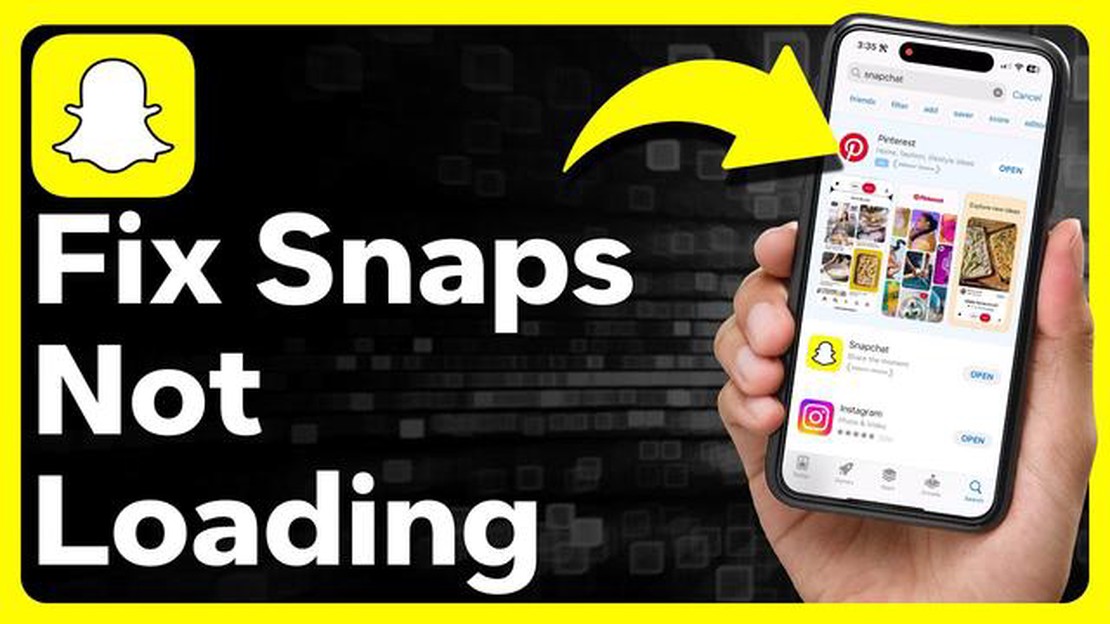
Heb je problemen met Snapchat die je foto’s niet laadt? Maak je geen zorgen, je bent niet de enige. Veel Snapchat-gebruikers hebben dit probleem ondervonden, maar gelukkig zijn er een aantal snelle en eenvoudige oplossingen die het probleem kunnen verhelpen.
Een van de meest voorkomende redenen waarom Snapchat snaps niet laadt, is een slechte internetverbinding. Snapchat is sterk afhankelijk van een stabiele en snelle internetverbinding om snaps te laden en te versturen. Dus als je verbinding zwak is of onderbroken, kan dit ervoor zorgen dat snapchat niet goed laadt. Zorg ervoor dat je verbonden bent met een betrouwbaar Wi-Fi-netwerk of een sterk mobiel signaal hebt voordat je Snapchat gebruikt.
Een andere mogelijke oplossing is het wissen van de cache van de Snapchat-app. De cache slaat tijdelijke gegevens en bestanden op die soms beschadigd of verouderd kunnen raken, wat de prestaties van de app kan beïnvloeden. Door de cache te wissen, kun je de app dwingen om te verversen en mogelijk problemen oplossen die ervoor kunnen zorgen dat snapchat niet wordt geladen. Om de cache te wissen, ga je naar de instellingen van je toestel, zoek je naar de sectie “Apps” of “Applicatiebeheer”, zoek je Snapchat op en selecteer je de optie om de cache te wissen.
Als het wissen van de cache het probleem niet oplost, kun je ook proberen de Snapchat-app opnieuw te installeren. Soms kan een nieuwe installatie van de app onderliggende problemen verhelpen die het laden van Snapchat verhinderen. Verwijder gewoon de app van je apparaat, ga naar de app store van je apparaat, zoek naar Snapchat en installeer de app opnieuw. Dit geeft je een schone versie van de app en kan eventuele laadproblemen oplossen.
Tot slot, als je problemen hebt met Snapchat die geen foto’s laadt, zorg dan voor een stabiele internetverbinding, probeer de cache van de app te wissen en overweeg een herinstallatie van de app. Deze eenvoudige stappen kunnen het probleem vaak oplossen en ervoor zorgen dat je kunt genieten van je foto’s zonder laadproblemen.
Snapchat is een populaire sociale media-app die bekend staat om zijn verdwijnende berichten en multimedia-inhoud. Maar net als elke andere app kan Snapchat problemen ondervinden, zoals snaps die niet goed laden. Als je dit probleem ondervindt, zijn hier enkele snelle en eenvoudige oplossingen om te proberen:
Lees ook: 4 digitale marketingtips om je aanwezigheid in sociale media te vergroten
Door deze stappen voor probleemoplossing te volgen, zou je in staat moeten zijn om het probleem met Snapchat’s foto’s die niet laden op te lossen en te genieten van een naadloze browse-ervaring op de app.
Als je problemen ondervindt met Snapchat die geen snaps laadt, kun je de volgende stappen proberen:
Door deze stappen te volgen, zou je het probleem van Snapchat die geen snaps laadt moeten kunnen oplossen. Vergeet niet om je app en apparaat altijd up-to-date te houden voor de beste prestaties.
Als Snapchat je Snaps niet laadt, kan dit te wijten zijn aan een slechte internetverbinding, een verouderde app-versie of een probleem met de opslagruimte op je apparaat. Probeer het probleem op te lossen door uw internetverbinding te controleren, de app bij te werken en de cache en gegevens te wissen.
Lees ook: 15 beste apps voor het layeren van foto's: tover je foto's om tot kunstwerken
Als Snapchat je Snaps niet laadt, zijn er een paar stappen die je kunt nemen om het probleem op te lossen. Controleer eerst je internetverbinding en zorg ervoor dat deze stabiel is. Werk vervolgens de Snapchat-app bij naar de nieuwste versie. Je kunt ook proberen het cachegeheugen en de gegevens van de app te wissen of de app helemaal opnieuw te installeren.
Als Snapchat je Snaps niet laadt ondanks een goede internetverbinding, kunnen er andere factoren in het spel zijn. Controleer of je de nieuwste versie van de app hebt geïnstalleerd, want verouderde versies kunnen problemen veroorzaken. Probeer daarnaast wat ruimte vrij te maken op de opslag van je toestel, want dit kan soms de prestaties van de app beïnvloeden.
Ja, er zijn een paar stappen die je kunt proberen voordat je de app opnieuw installeert. Controleer eerst je internetverbinding en zorg ervoor dat deze stabiel is. Probeer vervolgens de cache en gegevens van de app te wissen. Als het probleem zich blijft voordoen, kun je ook proberen uit te loggen bij je Snapchat-account en weer in te loggen. Deze stappen kunnen helpen om het probleem op te lossen zonder dat je de app opnieuw hoeft te installeren.
Als Snapchat je Snaps nog steeds niet laadt nadat je alle stappen voor probleemoplossing hebt geprobeerd, kun je contact opnemen met de Snapchat-ondersteuning voor verdere hulp. Zij kunnen mogelijk specifieke oplossingen bieden op basis van je apparaat- en accountinstellingen. Je kunt contact met ze opnemen via de app of de ondersteuningswebsite bezoeken voor meer informatie.
Hoe kan ik een zwarte schermachtergrond herstellen op Windows 10? Als je een zwarte achtergrond op je Windows 10 bureaublad tegenkomt, kan dat …
Artikel lezenWat doet de logitech adaptive gaming kit? Logitech is een van de toonaangevende bedrijven in de hardware-industrie voor gamers. Het bedrijf staat …
Artikel lezenFubo TV vs YouTube TV beste live streamservice in 2023 Als het gaat om het kiezen van een livestreamingdienst in 2023, komen er vaak twee namen naar …
Artikel lezenHoe verwijder ik de xbox-gamebalk in windows 11? Een van de nieuwe functies van Windows 11 is de Xbox Game Bar. Hiermee kunnen gebruikers gameplay …
Artikel lezenHoe Call Of Duty Warzone Error 6034 repareren | NIEUW in 2023! Als je fan bent van Call of Duty Warzone en last hebt van de Dev Error 6034, ben je …
Artikel lezenHoe de Galaxy S20 automatisch opnieuw opstarten Wordt je Samsung Galaxy S20 de laatste tijd traag of reageert hij niet meer? Een snelle en eenvoudige …
Artikel lezen